Twój plik zawiera tylko część arkuszy potrzebnych do pracy? Karty skoroszytu są ukryte? Nie wpadaj w panikę! W dzisiejszej instrukcji pokażemy sposób na szybkie odkrywanie wielu arkuszy jednocześnie a także opcje wyświetlania wszystkich kart dla danego skoroszytu.
Zrzuty ekranu w tym artykule zostały wykonane w programie Excel dla Office 365. Jeżeli masz inną wersję programu, wygląd może się nieco różnić ale nie martw się funkcje pozostają takie same.
JAK UKRYĆ KILKA ARKUSZY?
- Wciśnij klawisz CTRL i zaznacz te arkusze, które chcesz ukryć.
- Następnie kliknij prawym przyciskiem myszy na karcie jednego z zaznaczonych arkuszy i z listy wybierz polecenie „Ukryj”.
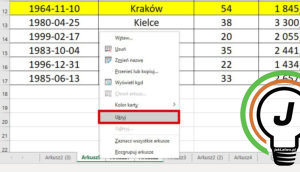
JAK OKDRYĆ KILKA ARKUSZY?
- Kliknij prawym przyciskiem myszy komputerowej na dowolną kartę arkusza i wybierz polecenie „Odkryj”.
- W nowym oknie dialogowym pojawi się lista ukrytych arkuszy. Wybierz ten, który chcesz aby był ponownie widoczny. Zatwierdź przyciskiem „OK”. Niestety Excel nie pozwala zaznaczyć wszystkich kart jednocześnie. Musisz kliknąć dwukrotnie na nazwie arkusza aby ten ponownie był widoczny w pliku.
- Jest na to rozwiązanie. Można zapisać widok, na którym widoczne są wszystkie arkusze skoroszytu. W tym celu w górnym menu przejdź do zakładki „Widok” a następnie w obszarze „Widoki skoroszytu” kliknij na opcję „Widoki niestandardowe”.
- Kliknij na przycisk „Dodaj” aby zdefiniować nowy widok.
- Nadaj widokowi nazwę np. „wszystkie arkusze”. Nie zmieniaj domyślnych ustawień tylko kliknij przycisk „OK”.
- Teraz aby odkryć jakieś wybrane arkusze nie trzeba wybierać polecenia „Odkryj”. Wystarczy w głównym menu kliknąć na zakładkę „Widok”, przejść do opcji „Widoki niestandardowe” a następnie wybrać swój widok (w naszym przypadku będzie to ten zatytułowany „Wszystkie arkusze”). Na koniec kliknij w przycisk „Pokaż”.
- Gotowe! Znowu wszystkie arkusze są widoczne!
Pytania?
Masz problem? Potrzebujesz naszej pomocy/wskazówki? Skorzystaj z jednej dostępnych z opcji: napisz do nas w komentarzach korzystając z pola poniżej, skorzystaj z forum gdzie możesz uzyskać pomoc od innych użytkowników naszej strony lub wyślij do nas wiadomość!